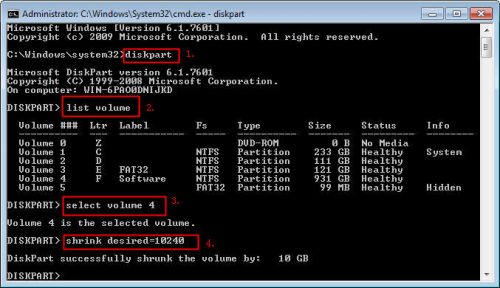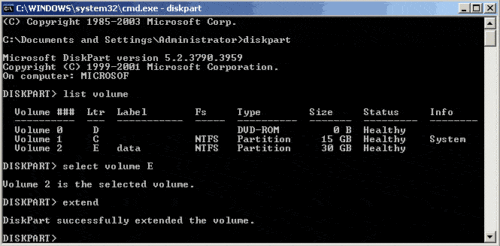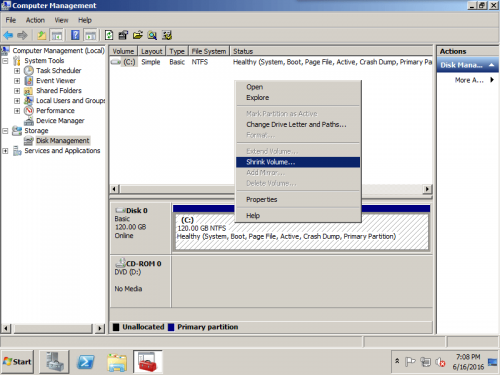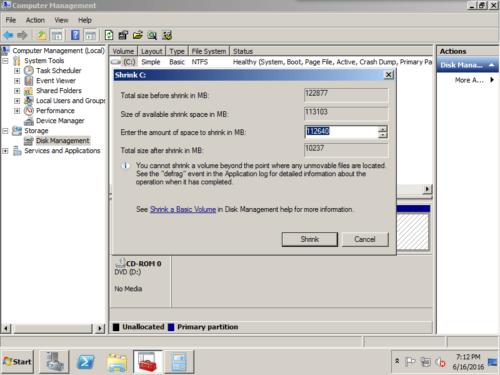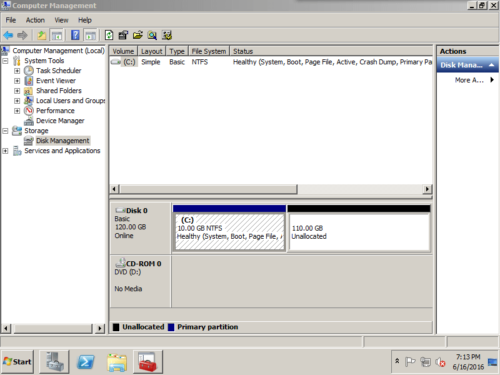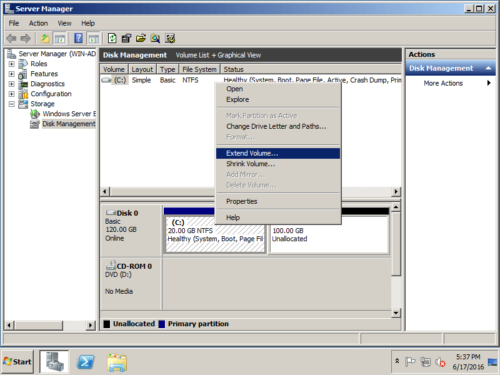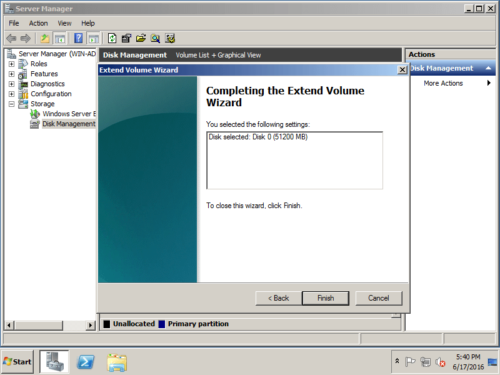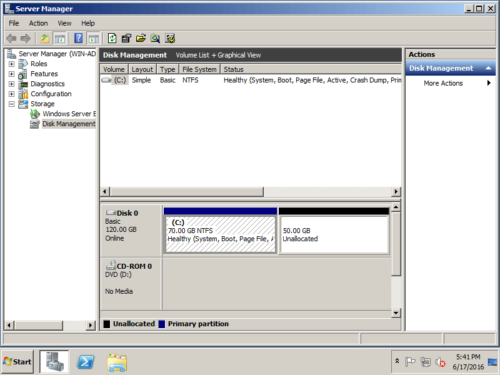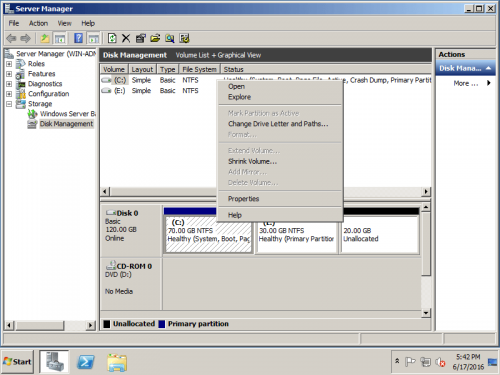Come ridimensionare la partizione in Windows Server 2008 R2
Contenuto:
- Perché ridimensionare le partizioni del disco del server
- 3 modi per ridimensionare la partizione nel server Windows 2008
Perché ridimensionare le partizioni Server 2008
La maggior parte degli amministratori del server ha riscontrato il problema relativo al sistema L'unità C si sta riempiendo ed non abbastanza spazio libero a sinistra, come ad esempio:
Abbiamo un Windows Server 2008 con unità C: D: ed E :. Ho ottenuto 50 GB di spazio libero dall'unità D: utilizzando l'opzione "Riduci volume" in DM e ne ho bisogno aggiungilo all'unità C., Ma l' estendi opzione volume su C: è disabilitato.
Ho un sistema Windows Server 2008 con un'unità C: troppo piccola. Devo ridurre le dimensioni della partizione E: e rendere C: guidare più grande. Qual'è il miglior modo per farlo?
Aggiornamenti di Windows, applicazioni, temp, log e molti altri tipi di file vengono salvati continuamente sull'unità C ogni giorno, consumano lo spazio libero nell'unità C molto rapidamente. Nel frattempo, c'è molto spazio libero in altre unità. Non può essere migliore se puoi ridimensionare direttamente le partizioni del disco, spostando lo spazio libero nell'unità C. da altre partizioni e mantenendo tutto intatto. In questo articolo te lo mostrerò 3 modi per ridimensionare la partizione in Windows Server 2008 R2 senza perdere dati.
3 modi per ridimensionare la partizione nel server Windows 2008
Esistono 3 strumenti per ridimensionare la partizione in Windows Server 2008 (R2): comando diskpart, Gestione disco e software di ridimensionamento delle partizioni di terze parti come NIUBI Partition Editor. Confrontando con il software di partizione del disco, diskpart cmd integrato di Windows e Gestione disco hanno molte limitazioni.
Modo 1: ridimensionare la partizione in Server 2008 R2 con Diskpart cmd
DiskPart è un interprete di strumenti da riga di comando in modalità testo che consente la memorizzazione e la gestione di oggetti di archiviazione come dischi, partizioni o volumi da uno script, una sessione remota o input diretto da un prompt dei comandi. DiskPart è in grado di ridurre o estendere una singola unità disco.
Come ridurre un volume con il comando diskpart:
- Rassegna Stampa Windows ed R tasto sulla tastiera, digita "cmd"E premere entrare per aprire il prompt della riga di comando.
- Genere "diskpart"E premere entrare per eseguire questa utility.
- Tipologia list volume.
- Tipologia seleziona il volume n (n è il numero) per selezionare il volume che si desidera ridurre.
- Tipologia restringimento desiderato = dimensione per ridurre il volume selezionato. (la dimensione è in megabyte MB)
Come estendere un volume con Server 2008 Diskpart cmd:
- Stampa 'Windows' e 'R"tasto sulla tastiera, digita"cmd"e fai clic"OK"o premere" Invio ".
- Nella finestra della riga di comando, digitare diskpart e premere "Invio".
- Genere "list volume"Per visualizzare i volumi esistenti sul computer.
- Genere "selezionare i volumi X ", X è il numero o la lettera di unità della partizione che desideri estendere.
- Tipologia estendere ([size = n] [disk = n] [noerr]).
Limitazioni di diskpart per ridimensionare la partizione nel server Windows 2008:
- Il volume deve essere formattato con NTFS file system.
- Può solo ridurre la partizione verso sinistra e creare spazio non allocato sulla destra.
- Solo dopo aver eliminato il file contiguo partizione e ottieni spazio non allocato sulla destra, puoi estendere la partizione.
- È un po 'complicato per molti utenti di computer ..
- Le operazioni errate non possono essere annullate.
Modo 2: ridimensionare la partizione di Server 2008 con Gestione disco
Meglio delle precedenti edizioni server, nello snap-in Gestione disco di Windows Server 2008, Microsoft aggiunge nuovi Riduci volume ed Estendi volume per aiutare a regolare le dimensioni della partizione senza perdere dati (nella maggior parte dei casi). Tuttavia, lo stesso con il comando Diskpart, tu non può estendere un'unità riducendone un'altra. È necessario eliminare la partizione per ottenere anche lo spazio non allocato adiacente.
Come ridurre il volume in Server 2008 Gestione disco:
Passo 1 : Stampa "Windows" e "R"Sulla tastiera, digita"compmgmt.msc"Per aprire la console di Gestione disco. Fare clic con il tasto destro sulla partizione e selezionare "Riduci volume".
Passo 2 : Nella finestra pop-up, digita il valore della quantità di spazio libero da ridurre dall'unità C. (o qualsiasi unità che desideri ridurre)
Passo 3 : Fai clic su "Strizzacervelli", L'unità C originale da 120 GB si è ridotta a 10 GB.
Come estendere il volume in Server 2008 Gestione disco:
Passo 1 : Fai clic con il pulsante destro del mouse sull'unità C o su qualsiasi altra partizione che desideri ridimensionare e seleziona "Estendi volume... "
Passo 2 : Selezionare il disco disponibile e lo spazio libero. È possibile modificare l'importo predefinito se non si desidera utilizzare l'intero spazio non allocato.
Passo 3 : Confermare l'operazione e fare clic su "Fine" per procedere.
Operazione di estensione della partizione completata in breve tempo.
Come ho detto sopra, per estendere un'unità, deve esserci spazio non allocato adiacente, altrimenti il "Estendi volume "è disattivato.
Dopo aver ridotto un'unità (come D :), lo spazio non allocato dietro D, quindi non può essere esteso a C: drive. Questo è il motivo per cui è necessario eliminare D per ottenere spazio non allocato contiguo.
Modo 3: ridimensionare la partizione con il software di partizione del server
Per ridimensionare la partizione in Windows Server 2008 r2, NIUBI Partition Editor è una scelta migliore. Non ci sono tali limitazioni. Finché c'è spazio non allocato o libero sullo stesso disco, puoi facilmente aggiungere questo spazio all'unità che desideri estendere. Dopo aver ridimensionato le partizioni, tutto (tranne la dimensione del volume) rimane lo stesso di prima.
Scaricare NIUBI Partition Editor e segui i passaggi nel video:In sintesi
Diskpart cmd e Gestione disco nativi di Windows non sono lo strumento migliore per ridimensionare la partizione in Windows Server 2008 r2, perché è necessario eliminare la partizione in anticipo. Esistono molte altre limitazioni che causano problemi durante il ridimensionamento della partizione per il server Windows 2008.
Ci sono molti software di partizione per Server 2008, ma è meglio che tu esegua nel modo più sicuro, perché esiste un potenziale rischio di perdita di dati durante il ridimensionamento delle partizioni del server. Come strumento più sicuro, NIUBI Partition Editor ha Tecnologia di rollback in 1 secondo per proteggere il sistema e i dati. È in grado di ripristinare automaticamente lo stato originale del server in un lampo se viene rilevato un errore. Inoltre, il suo esclusivo algoritmo di spostamento dei file aiuta a ridimensionare la partizione 30% - 300% più veloce rispetto a qualsiasi altro strumento. Oltre a ridimensionare la partizione in Windows Server 2008/2012/2016/2019/2022, ti aiuta a eseguire molte altre operazioni di gestione delle partizioni del disco.